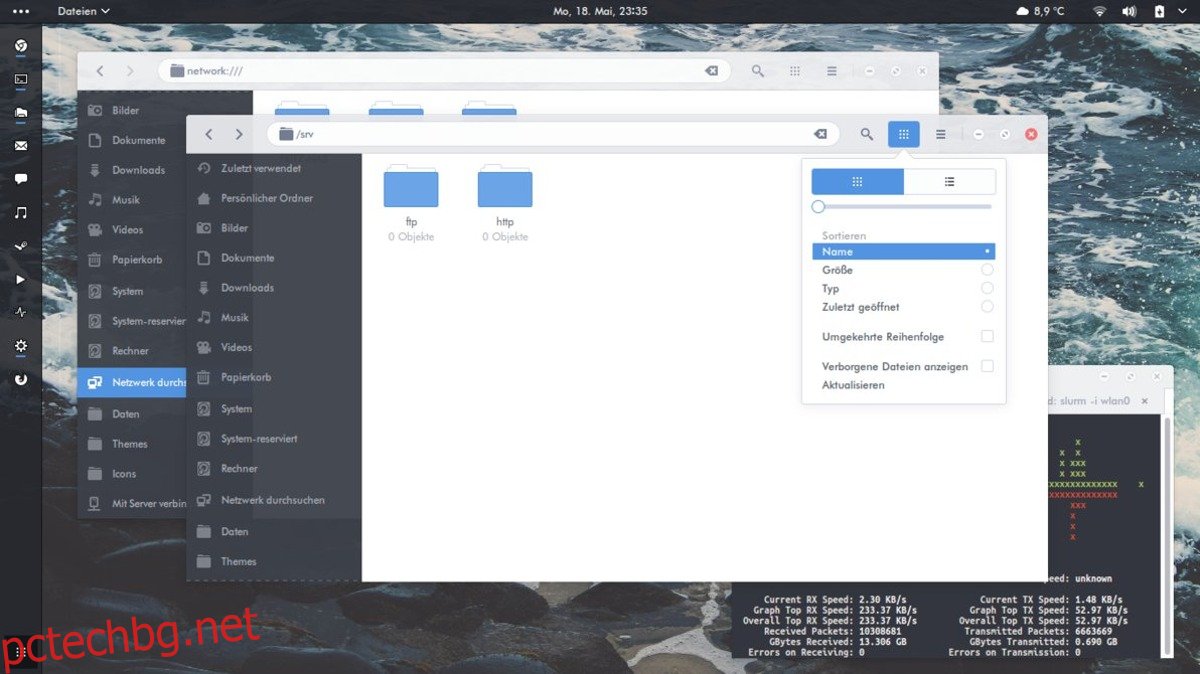В този момент няма съмнение: темата Arc е една от най-популярните GTK теми в Linux днес. В резултат на това това е може би една от най-лесните теми за инсталиране в повечето дистрибуции на Linux. Още по-добре, много масови дистрибуции на Linux носят по-тъмната тема на Arc и Arc в своите софтуерни източници.
Съдържание
Инсталирайте Arc And Arc Darker Theme
В тази част от ръководството ще ви покажем командите, които трябва да инсталирате, за да инсталирате бързо темата Arc/Arc Darker. Отворете терминал и въведете следната команда, за да работи правилно.
Ubuntu
От Ubuntu 16.10 и по-нови, тематичният пакет Arc GTK е в основните източници на софтуер. Инсталирайте го на вашия компютър подобно на всяка друга програма, като използвате командата apt install.
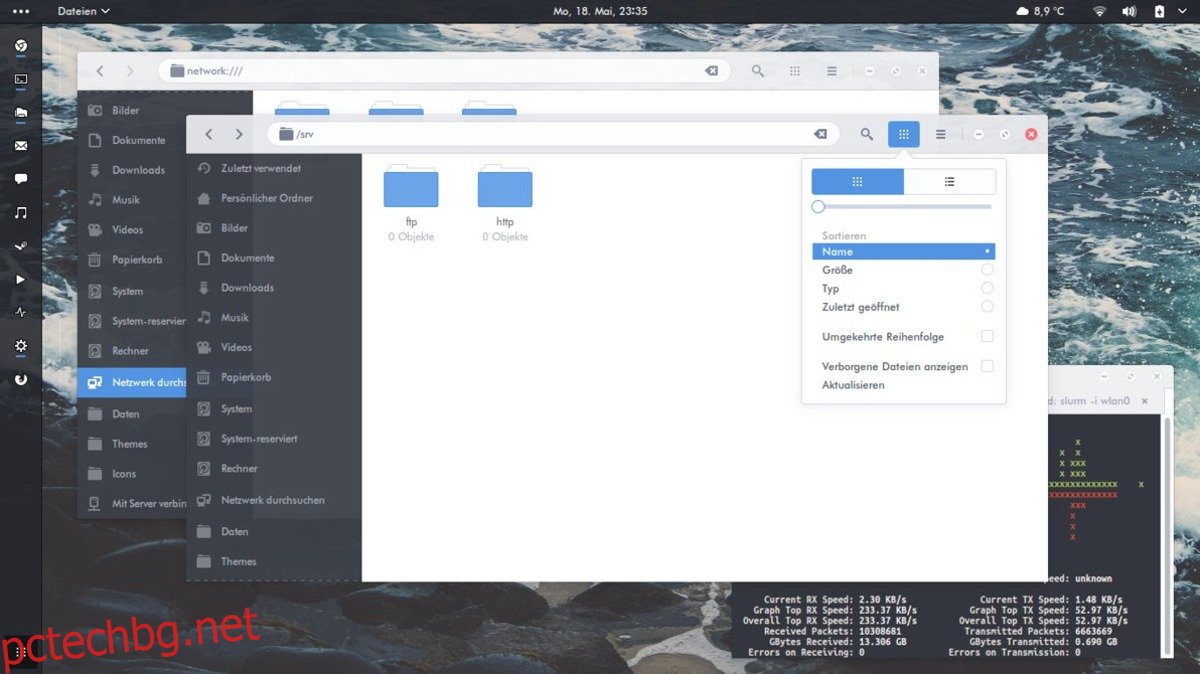
Забележка: тези, които използват Ubuntu 16.04, няма да могат лесно да инсталират темата Arc GTK, тъй като тя не е в нито едно от неговите софтуерни хранилища. Ако все още не можете да надстроите до 18.04, но имате нужда от Arc, помислете за следването на инструкциите по-долу, за да създадете темата от нулата. като алтернатива, прочетете страницата на Arc Github за инструкциите, специфични за 16.04.
sudo apt install arc-theme
Debian
Подобно на Ubuntu, Debian (9+) има темата Arc GTK, налична в официалните източници на софтуер. За да го инсталирате, всичко, което трябва да направите, е да отворите терминал и да въведете следната команда.
sudo apt-get install arc-theme
Използвате ли Debian 8? Помислете за надграждане до Debian 9 Stable или следвайте инструкциите за компилиране на темата на ръка.
Arch Linux
Arch има Arc в основните софтуерни източници от доста време. За да го инсталирате, използвайте мениджъра на пакети Pacman и синхронизирайте тематичния пакет Arc.
sudo pacman -S arc-gtk-theme
Като алтернатива има пакет AUR за темата Arc GTK, ако искате да я изградите от нулата. Намери го тук. Изграждайте Arc от нулата само ако темата в основните софтуерни източници на Arch дава проблеми, тъй като не е официален пакет.
Fedora
Още от Fedora 23, темата Arc е достъпна в софтуерни източници. Инсталирайте го на вашия компютър Fedora като всяка друга програма с помощта на мениджъра на пакети DNF.
sudo dnf install arc-theme
Общи инструкции
Много дистрибуции обхващат темата Arc и в резултат на това прави работата на темата с много популярни операционни системи Linux невероятно лесна. Въпреки това, не всяка дистрибуция на Linux е избрала да направи това. Ако вашата дистрибуция не разпространява собствен пакет, ще трябва да изтеглите изходния код и да го изградите на ръка. За да създадете ръчно темата Arc и Arc Dark, ще трябва да инсталирате тези пакети.
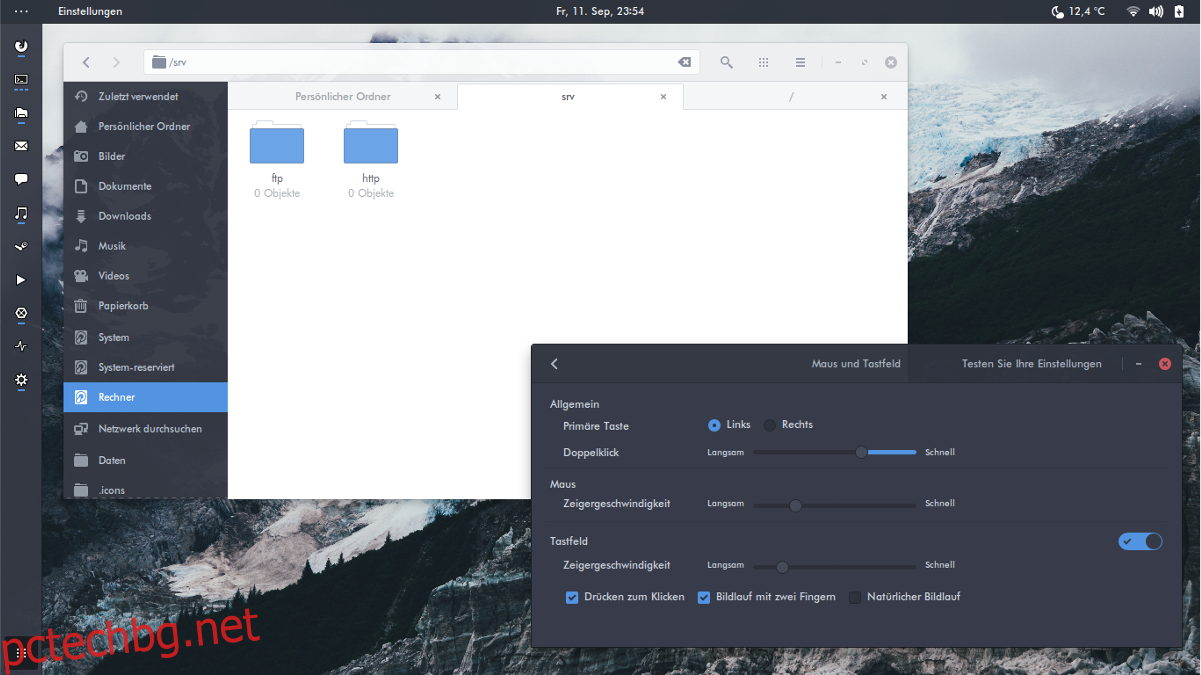
Забележка: зависимостите за Arc може да се различават в зависимост от това каква операционна система използвате. За най-добри резултати опитайте да потърсите тези пакети:
autoconf
gtk2-engine-murrine или gtk-engine-murrine
автопроизводство
pkg-config
gtk3-devel или libgtk-3-dev
git
gnome-themes-standard
Все още имате проблеми с намирането на подходящите зависимости за инсталиране? Консултирайте се със страницата на Github и попитайте разработчика, ако е необходимо. Страницата е намерена тук.
Когато се погрижите за всички зависимости, използвайте инструмента Git, за да клонирате най-новата версия на кода на темата Arc GTK.
git clone https://github.com/horst3180/arc-theme --depth 1
След това използвайте командата CD, за да се преместите в току-що клонираната папка с арк-тема.
cd arc-theme
Вътре в папката Arc ще трябва да стартирате autogen.sh. Този скрипт автоматично ще генерира кода, преди процесът на компилиране да може да се осъществи.
./autogen.sh --prefix=/usr
Изпълнението на Autogen не трябва да отнема твърде много време, но когато завърши, е безопасно да създадете новата тема. За да създадете темата такава, каквато е (в прозрачен режим), изпълнете командата make install в терминала.
sudo make install
Не сте фен на това как изглежда темата Arc GTK с прозрачност? Ако е така, възможно е да деактивирате функцията и да изградите Arc без прозрачност. За да направите това, стартирайте:
./autogen.sh --prefix=/usr --disable-transparency
Проследете го с:
sudo make install
Други опции за изграждане
Темата Arc GTK има много различни опции за изграждане на темата, от която потребителите могат да избират. Тези аргументи трябва да се изпълняват с autogen.sh преди изграждане. Следвайте тази формула:
./autogen.sh --prefix=/usr --custom-argument
Ето пълен списък на аргументите за изграждане за темата Arc GTK.
– деактивиране на прозрачност
– деактивиране на светлината
– деактивиране – по-тъмно
– деактивиране-тъмно
–забрани-канела
– disable-gnome-shell
– деактивиране-gtk2
–забрани-gtk3
– disable-metacity
– disable-unity
– деактивиране-xfwm
Активиране на Arc
Въпреки че темата Arc GTK е инсталирана на вашия компютър с Linux, тя все още не е активирана. За да поправите това, ще трябва да отидете до настройките за „външен вид“ на вашия компютър с Linux. Във всяка Linux среда на работния плот тези настройки са различни. Ако сте объркани, всичко е наред! Тези настройки често се погребват.
Ако ви е писнало да ровите в настройките, за да научите как да активирате тази тема, помислете за проверка на нашите задълбочени ръководства по-долу. Те се впускат в подробности как точно да персонализирате всички основни настолни компютри GTK+ на Linux.